Epson EMP-730 Manuel utilisateur
Vous trouverez ci-dessous de brèves informations pour EMP-730/720. Ce guide de référence rapide vous aidera à installer et à utiliser votre projecteur. Il couvre les aspects essentiels comme l'installation, les connexions, la projection, le dépannage et les fonctions d'amélioration des projections. Assurez-vous d'avoir lu attentivement le Guide de l'utilisateur avant d'utiliser votre projecteur.
PDF
Télécharger
Document
Imprimé sur du papier recyclé à 100 %. Printed in Japan 402530101F 02.08-1.0A(C05) GUIDE DE RÉFÉRENCE RAPIDE Assurez-vous d'avoir lu attentivement le Guide de l'utilisateur avant d'utiliser votre projecteur. AVERTISSEMENT Ne regardez jamais directement dans l'objectif du projecteur lorsque celui-ci est allumé. Installation Réglez la distance entre le projecteur et l'écran jusqu'à obtenir la taille d'image souhaitée. Les valeurs du tableau sont données à titre indicatif pour les besoins de l'installation du projecteur. "Taille de l'écran et distance de projection" dans le Guide de l'utilisateur 10,1 – 11,7 m 6,7 – 7,8 3,3 – 3,9 2,7 – 3,1 Taille de l'écran 300" 2,0 – 2,3 1,3 – 1,5 200 (610 460 cm) (410 300) 80 (200 150) (160 120) 100 1,0 – 1,1 60 40 (120 90) (81 61) 30 (61 46) Centre de l'objectif 20 cm* 4,6 6,1 9,1 12,2 15,2 30,5 45,7 cm Distance entre le centre de l'objectif et le bas de l'écran * Si vous installez le projecteur contre un mur, laissez un espace d'environ 20 cm entre le projecteur et le mur. "En cas de problème" dans le Guide de l'utilisateur Indications fournies par les voyants L'état de fonctionnement du projecteur est indiqué en permanence par les voyants lumineux du panneau de commande du projecteur. Pour plus de détails sur ce qu'indiquent ces voyants et comment remédier au problème, reportez-vous au tableau ci-dessous. Voyant d'avertissement Voyant Power Voyant État Orange Orange Vert Vert : Allumé : Clignotant Problème et remède État de veille Ne débranchez le cordon secteur que lorsque le projecteur est dans cet état. Appuyez sur du panneau de commande du projecteur ou sur de la télécommande pour lancer la projection. Refroidissement en cours Au bout d'environ 45 secondes, le projecteur repasse à l'état de veille (voyant allumé à l'orange de façon stable). Projection en cours Préchauffage en cours À l'issue de cette période de préchauffage, la projection commence dès qu'un signal vidéo est reçu en entrée. Voyant (d'avertissement) : Allumé : Clignotant État Problème et remède Rouge Signale une température excessive à l'intérieur du projecteur (surchauffe) La lampe s'éteint automatiquement et la projection s'arrête. Attendez environ 5 minutes sans utiliser le projecteur. Au bout de 5 minutes, débranchez la fiche du cordon secteur, puis rebranchezla. Le projecteur retourne à son état antérieur. Appuyez ensuite sur du panneau de commande du projecteur ou sur de la télécommande pour rallumer le projecteur. Rouge (intervalle : 0,5 seconde) Rouge Problème de lampe Retirez la lampe du projecteur et vérifiez si celle-ci n'est pas brisée. Si elle n'est pas brisée, remettez-la en place. Si elle est brisée, remplacez-la par une lampe neuve. *1 Problème interne Cessez d'utiliser votre projecteur et faites-le réparer. *2 (intervalle : 1 seconde) Orange Refroidissement accéléré en cours. En cas de nouvelle surchauffe, la projection s'arrêtera automatiquement. Veillez à ce que les orifices d'entrée et de sortie d'air soient suffisamment dégagés et que la température ambiante autour du projecteur ne soit pas excessive. *1 Pour obtenir une lampe EMP, adressez-vous à votre distributeur. *2 Pour toute réparation, adressez-vous à votre distributeur ou au plus proche bureau dont l'adresse est donnée à la section "Conditions d'application de la garantie internationale" du fascicule "Consignes de sécurité/Conditions d'application de la garantie internationale". Dépannage Dépannage Affichez l'aide en ligne. Ce projecteur est muni d'une fonction d'aide en ligne que vous pouvez utiliser en cas de problème d'utilisation du projecteur. Appuyez sur du panneau de commande du projecteur. "Utilisation de l'aide" dans le Guide de l'utilisateur Sélectionnez la rubrique à afficher. Appuyez sur du panneau de commande du projecteur. Ou bien appuyez sur de la télécommande. Validez la sélection. Appuyez sur du panneau Projecteur Menu d'aide Aide pour l'image Aide pour le son Choix de langue (Language) Si la solution suggérée dans le menu d'aide ne permet pas de résoudre le problème, débranchez l'appareil et contactez votre revendeur. de commande du projecteur. Ou bien appuyez sur de la télécommande. Le texte de la rubrique d'aide s'affiche alors à l'écran. Pour quitter l'affichage de l'aide, appuyez sur : Sélection : Entrée : Quitter Menu d'aide Aucune image sur l'écran. L'image est distordue. L'image ne s'affiche pas entièrement . (coupée/trop grande/trop petite/partielle) Les couleurs de l'image ne sont pas normales. L'image est trop assombrie. L'image est trapézoïdale. Retour : Sélection : Entrée : Quitter du panneau de commande du projecteur. * Mettez le projecteur et l'autre équipement tous deux hors tension avant de les raccorder. Raccordement à un ordinateur Connexions "Raccordement à un ordinateur" "Raccordement à une source vidéo" dans le Guide de l'utilisateur N.B. Port du moniteur de l'ordinateur Le câble pour ordinateur livré avec le projecteur peut ne pas être compatible avec le port de sortie pour écran de certains ordinateurs. Dans ce cas, il vous faudra acheter un autre câble ou un adaptateur pour raccorder votre ordinateur au projecteur. S'il s'agit de raccorder une source de signaux vidéo en composantes (telle qu'un lecteur de DVD), vous pouvez utiliser le câble composante vidéo optionnel pour raccorder la source vidéo au port Computer/Component Video de la face arrière du projecteur. Câble d'interface pour ordinateur (fourni) Raccordement à une source vidéo Vers le port de sortie audio de l'équipement vidéo Vers le port de sortie vidéo (jaune) Câble vidéo RCA (fourni) Câble audio stéréo à mini-jacks (en vente dans le commerce) Installation / Connexions Projection Retirez le cache de l'objectif. Branchez le cordon secteur fourni dans le projecteur. "Mise sous tension du projecteur" dans le Guide de l'utilisateur Branchez le cordon secteur fourni dans une prise de courant. Le voyant Power s'allume à l'orange. Mettez sous tension l'équipement source du signal vidéo. S'il s'agit d'un magnétoscope, appuyez sur la touche Lecture. Une image va être projetée. Appuyez sur du panneau de commande du projecteur ou sur de la télécommande pour mettre le projecteur sous tension. Le voyant Power se met à clignoter au vert, la projection va commencer. (Préchauffage en cours.) Voyant Power "Coupure son et image (A/V Mute)" dans le Guide de l'utilisateur Coupure momentanée du son et de l'image L'image et le son sont alors coupés momentanément et l'écran devient entièrement noir ou entièrement bleu, ou bien affiche le logo de l'utilisateur. Elle peut être utile pour éviter de montrer aux spectateurs certaines opérations ou manipulations effectuées sur l'ordinateur, comme la sélection de fichiers, lors d'une projection d'images d'ordinateur. Appuyez sur . Appuyez à nouveau sur . Télécommande L'image et le son redémarrent aussitôt. Il faut savoir que si vous utilisez cette fonction pendant la projection d'images animées, l'image et le son continueront d'"avancer" au niveau de la source vidéo, si bien que lorsque vous restituerez l'image et le son au niveau du projecteur, vous ne reprendrez pas votre programme à l'endroit où vous l'avez laissé. Commencez par appuyer sur "Enregistrement d'un logo utilisateur (personnalisé)" dans le Guide de l'utilisateur , sélectionnez ensuite "Réglage", puis "A/V Mute". Sélectionnez ensuite le type d'écran à afficher lorsqu'on arrête la projection. Les options suivantes sont proposées : La valeur par défaut est l'écran noir. Le logo utilisateur par défaut est le logo EPSON. Pour enregistrer votre logo utilisateur propre, utilisez les menus du projecteur. Noir complet Bleu uni Logo de l'utilisateur Fonctions d'amélioration des projections Fonctions d'amélioration des projections Grossissement d'une partie de l'image Si vous appuyez sur "Zoom électronique/ loupe (E-Zoom)" dans le Guide de l'utilisateur Appuyez sur ou sur , , et , un curseur apparaîtra au centre de l'image projetée. de la télécommande pour amener ce curseur sur la partie de l'image que vous voulez grossir (agrandir). Appuyez sur ou sur N.B. Après avoir agrandi une partie de l'image, vous pouvez utiliser , , et pour faire défiler l'image dans la partie agrandie. Pour annuler l'effet de zoom électronique/loupe, appuyez sur . . Haut Télécommande Lorsqu'on appuie sur , l'image est agrandie autour Droite de la croix. Gauche Bas Rapport d'agrandissement Appuyez sur pour réduire l'image agrandie. Croix N.B. Si la source est un ordinateur à écran intégré ou un ordinateur portable, il se peut qu'il faille intervenir sur cet ordinateur pour en rediriger le signal de sortie vidéo vers le port de sortie "externe" (raccordé au projecteur), en appuyant sur une touche de l'ordinateur (qui portera généralement un symbole ou ) ou en utilisant les menus de configuration de l'ordinateur. Habituellement, on peut rediriger la sortie vidéo en maintenant enfoncée la touche de l'ordinateur et en appuyant sur l'une de ses touches de fonction. Un bref instant après que la modification a été effectuée au niveau de la source, le projecteur se met à projeter l'image. Pour plus de détails à ce sujet, reportez-vous à la documentation fournie avec votre ordinateur. Si aucune image n'apparaît ... Changez la sélection de signal d'entrée. Chaque fois que vous appuyez sur , un des 3 types de source est enclenché (Computer/Component Video, S-Video, et Video). Télécommande Projecteur Si vous rencontrez d'autres problèmes ... Consultez les écrans d'aide en ligne. Exemples de redirection de la sortie vidéo NEC Panasonic TOSHIBA IBM SONY Appuyez sur du panneau de commande du projecteur, puis suivez les indications qui s'affichent à l'écran pour résoudre le problème. FUJITSU Macintosh Après démarrage de l'ordinateur, passez dans le Panneau de configuration et activez la fonction Mise en miroir. Projecteur * Reportez-vous à la section "Dépannage". Projection Réglage du projecteur Réglage de l'angle de projection Utilisez les boutons de réglage des pieds pour régler la position du projecteur (angle de projection). Tout en maintenant les boutons de réglage des pieds enfoncés, soulevez l'avant du projecteur. "Réglage de la projection" dans le Guide de l'utilisateur L'inclinaison du projecteur provoque une déformation trapézoïdale (en losange) de l'image projetée, mais cette déformation peut être corrigée par la fonction de correction de déformation trapézoïdale (keystone) pourvu que le projecteur ne soit pas penché vers l'avant ou l'arrière de plus de 15 degrés environ. Si vous souhaitez réajuster légèrement la correction automatique de déformation trapézoïdale, N.B. Si les pieds avant réglables ont été sortis, vous pouvez les faire rentrer en appuyant doucement sur l'avant du projecteur tout en maintenant enfoncés les deux boutons de réglage des pieds situés sur les côtés du projecteur. Corrigé la déformation trapézoïdale réduit la taille de l'écran. Si l'image semble d'apparence inégale après avoir corrigé la déformation trapézoïdale, diminuez la valeur de la fonction de menu "Netteté" (netteté des points). utilisez du panneau de commande du projecteur. p. 6 Réglage de la taille de l'image et de la mise au point Réglage de la mise au point Réglage de la taille de l'image Tournez du côté "W" pour agrandir. Tournez du côté "T" pour réduire. "Choix du mode couleur" dans le Guide de l'utilisateur Sélection du mode couleur Les six modes couleur suivants sont proposés pour optimiser la qualité des couleurs selon le type des images que l'on projette. Vous pouvez obtenir facilement une qualité d'image optimale simplement en sélectionnant le mode couleur qui correspond a priori le mieux aux images que vous vous apprêtez à projeter. La luminosité des images projetées varie selon le mode couleur sélectionné. Mode Usage sRVB Convient pour les signaux d'image à la norme sRVB. Si la source de signal raccordée possède un mode sRVB, réglez à la fois le projecteur et la source raccordée en mode sRVB. Normal La luminosité est renforcée. Pour les présentations en salle éclairée. Réunion Les images sont nuancées dans leurs teintes d'origine, sans traitement d'amélioration des couleurs. Présentation Pour les présentations en salle sombre. Théâtre Mode d'optimisation des images de cinéma, utilisant des teintes naturelles. Jeu La luminosité est renforcée. Idéal pour jouer à des jeux vidéo dans une salle bien éclairée. Appuyez sur . À chaque pression sur de la télécommande, le mode couleur sélectionné change dans l'ordre suivant : Normal → Réunion → Présentation → Théâtre → Jeu → sRVB ... La valeur par défaut de ce mode couleur est "Normal" pour les signaux d'image provenant d'un ordinateur et "Théâtre" pour les signaux d'image aux formats vidéo en composantes, vidéo composites ou S-Vidéo. Télécommande Fonctions d'amélioration des projections Fonctions d'amélioration des projections "Fonction souris sans fil" dans le Guide de l'utilisateur N.B. Pour pouvoir utiliser la fonctionnalité de souris sans fil de la télécommande, vous devez raccorder le projecteur comme suit. Description des fonctions d'amélioration des projections. Reportez-vous aux pages indiquées du Guide de l'utilisateur pour plus de détails sur chacune de ces fonctions. Souris sans fil Zoom électronique/loupe (E-Zoom) Choix du mode couleur Coupure son et image (A/V Mute) Utilisation de la télécommande pour les présentations à un seul présentateur La télécommande peut être configurée pour se comporter comme une souris d'ordinateur. Vous pouvez utiliser la télécommande pour commander à distance le pointeur de la souris de l'ordinateur. Déplacement du pointeur de la souris Fonctions de clics de souris et de glisser-déposer Glisser-déposer : Tout en maintenant enfoncée, appuyez sur , , ou pour déplacer l'objet. Arrivé à la position recherchée, relâchez pour y déposer l'objet. Port USB Câble USB (fourni) Port USB Appuyez sur , , ou (Ces touches déplacent le pointeur de la souris dans le sens indiqué.) Utilisez toujours le câble USB fourni avec le projecteur, sans quoi des problèmes peuvent survenir. Clic du bouton droit de la souris: Appuyez sur . . Défilement des pages d'une présentation PowerPoint Pour passer à la page suivante "Correction manuelle de la déformation trapézoïdale" dans le Guide de l'utilisateur Clic du bouton gauche de la souris: Appuyez sur Pour retourner à la page précédente Pour ajuster manuellement le résultat de la correction automatique de déformation trapézoïdale Pour ajuster manuellement le résultat de la correction automatique de déformation trapézoïdale, N.B. appuyez sur du panneau de commande du projecteur. Si la fonction "Keystone auto" du menu "Réglage" est désactivée (OFF) (cette fonction est active par défaut), aucun réglage de la déformation trapézoïdale ne s'exécutera automatiquement. Appuyez alors sur la touche du panneau de commande du projecteur pour corriger la déformation trapézoïdale de l'image. Si le haut de l'image est trop large Si le bas de l'image est trop large Réglage / Mise hors tension du projecteur Réglage du projecteur "Utilisation des fonctions des menus de configuration" dans le Guide de l'utilisateur Autres réglages Appuyez sur de la télécommande pour afficher le menu de configuration à l'écran. Vous pouvez régler ensuite la luminosité, le contraste et la netteté des points. Appuyez sur de la télécommande. Le menu de configuration apparaît. N.B. Appuyez sur pour retourner au niveau de menu précédent. Appuyez sur et pour amener la surbrillance sur l'option de menu que vous voulez sélectionner, puis appuyez sur . Télécommande Le sous-menu sélectionné apparaît alors. Menu principal Sous-menu (Vidéo) Utilisez et pour sélectionner un élément, puis utilisez et pour effectuer le réglage ou pour activer/désactiver la fonction. Appuyez enfin sur la touche pour accepter la valeur de réglage sélectionnée. Vidéo Audio Réglage Logo utili. Avancé A Propos Tout Réinit. Réinit. : Sélection Pour changer la valeur de réglage d'un autre élément, recommencez les étapes et . Pour fermer le menu, appuyez sur Mise hors tension du projecteur "Mise hors tension du projecteur" dans le Guide de l'utilisateur Exécuter : Entrée . Éteignez les appareils raccordés au projecteur. sur du panneau de commande du projecteur ou sur de la télécommande deux fois de suite pour mettre le projecteur hors tension. Pour limiter les risques d'erreur de manipulation, la première pression sur ou affiche un message de confirmation. Pour éteindre le projecteur, il faut appuyer une seconde fois sur la touche. N.B. Si, pendant que ce message de confirmation est affiché, vous appuyez sur une touche quelconque, autre que du panneau de commande du projecteur ou Pos. Ecran Ajuster Alignement : 0000 0 Sync. : 0 Luminosité : + : Contraste 0 + 0 Netteté : + Sélection Mode couleurs [Normal ] Signal entrée : RVB YUV( YCbCr YPbPr) Ajustement Auto : ON OFF de télécommande, ce message de confirmation disparaît et le projecteur revient à son état antérieur. Vous pouvez aussi appuyer rapidement deux fois de suite sur ou sur pour éteindre le projecteur. Le voyant Power se met à clignoter à l'orange (période de refroidissement, attendre environ 45 secondes). Lorsque le voyant Power sera allumé en permanence à l'orange, vous pourrez débrancher le cordon secteur. Ne débranchez pas le cordon secteur pendant que le voyant Power clignote à l'orange, vous risqueriez de causer un problème de fonctionnement au moment de la remise sous tension du projecteur. Voyant Power Réglage / Mise hors tension du projecteur Réglage du projecteur "Utilisation des fonctions des menus de configuration" dans le Guide de l'utilisateur Autres réglages Appuyez sur de la télécommande pour afficher le menu de configuration à l'écran. Vous pouvez régler ensuite la luminosité, le contraste et la netteté des points. Appuyez sur de la télécommande. Le menu de configuration apparaît. N.B. Appuyez sur pour retourner au niveau de menu précédent. Appuyez sur et pour amener la surbrillance sur l'option de menu que vous voulez sélectionner, puis appuyez sur . Télécommande Le sous-menu sélectionné apparaît alors. Menu principal Sous-menu (Vidéo) Utilisez et pour sélectionner un élément, puis utilisez et pour effectuer le réglage ou pour activer/désactiver la fonction. Appuyez enfin sur la touche pour accepter la valeur de réglage sélectionnée. Vidéo Audio Réglage Logo utili. Avancé A Propos Tout Réinit. Réinit. : Sélection Pour changer la valeur de réglage d'un autre élément, recommencez les étapes et . Pour fermer le menu, appuyez sur Mise hors tension du projecteur "Mise hors tension du projecteur" dans le Guide de l'utilisateur Exécuter : Entrée . Éteignez les appareils raccordés au projecteur. sur du panneau de commande du projecteur ou sur de la télécommande deux fois de suite pour mettre le projecteur hors tension. Pour limiter les risques d'erreur de manipulation, la première pression sur ou affiche un message de confirmation. Pour éteindre le projecteur, il faut appuyer une seconde fois sur la touche. N.B. Si, pendant que ce message de confirmation est affiché, vous appuyez sur une touche quelconque, autre que du panneau de commande du projecteur ou Pos. Ecran Ajuster Alignement : 0000 0 Sync. : 0 Luminosité : + : Contraste 0 + 0 Netteté : + Sélection Mode couleurs [Normal ] Signal entrée : RVB YUV( YCbCr YPbPr) Ajustement Auto : ON OFF de télécommande, ce message de confirmation disparaît et le projecteur revient à son état antérieur. Vous pouvez aussi appuyer rapidement deux fois de suite sur ou sur pour éteindre le projecteur. Le voyant Power se met à clignoter à l'orange (période de refroidissement, attendre environ 45 secondes). Lorsque le voyant Power sera allumé en permanence à l'orange, vous pourrez débrancher le cordon secteur. Ne débranchez pas le cordon secteur pendant que le voyant Power clignote à l'orange, vous risqueriez de causer un problème de fonctionnement au moment de la remise sous tension du projecteur. Voyant Power Réglage / Mise hors tension du projecteur Fonctions d'amélioration des projections "Fonction souris sans fil" dans le Guide de l'utilisateur N.B. Pour pouvoir utiliser la fonctionnalité de souris sans fil de la télécommande, vous devez raccorder le projecteur comme suit. Description des fonctions d'amélioration des projections. Reportez-vous aux pages indiquées du Guide de l'utilisateur pour plus de détails sur chacune de ces fonctions. Souris sans fil Zoom électronique/loupe (E-Zoom) Choix du mode couleur Coupure son et image (A/V Mute) Utilisation de la télécommande pour les présentations à un seul présentateur La télécommande peut être configurée pour se comporter comme une souris d'ordinateur. Vous pouvez utiliser la télécommande pour commander à distance le pointeur de la souris de l'ordinateur. Déplacement du pointeur de la souris Fonctions de clics de souris et de glisser-déposer Glisser-déposer : Tout en maintenant enfoncée, appuyez sur , , ou pour déplacer l'objet. Arrivé à la position recherchée, relâchez pour y déposer l'objet. Port USB Câble USB (fourni) Port USB Appuyez sur , , ou (Ces touches déplacent le pointeur de la souris dans le sens indiqué.) Utilisez toujours le câble USB fourni avec le projecteur, sans quoi des problèmes peuvent survenir. Clic du bouton droit de la souris: Appuyez sur . . Défilement des pages d'une présentation PowerPoint Pour passer à la page suivante "Correction manuelle de la déformation trapézoïdale" dans le Guide de l'utilisateur Clic du bouton gauche de la souris: Appuyez sur Pour retourner à la page précédente Pour ajuster manuellement le résultat de la correction automatique de déformation trapézoïdale Pour ajuster manuellement le résultat de la correction automatique de déformation trapézoïdale, N.B. appuyez sur du panneau de commande du projecteur. Si la fonction "Keystone auto" du menu "Réglage" est désactivée (OFF) (cette fonction est active par défaut), aucun réglage de la déformation trapézoïdale ne s'exécutera automatiquement. Appuyez alors sur la touche du panneau de commande du projecteur pour corriger la déformation trapézoïdale de l'image. Si le haut de l'image est trop large Si le bas de l'image est trop large Réglage / Mise hors tension du projecteur Réglage du projecteur Réglage de l'angle de projection Utilisez les boutons de réglage des pieds pour régler la position du projecteur (angle de projection). Tout en maintenant les boutons de réglage des pieds enfoncés, soulevez l'avant du projecteur. "Réglage de la projection" dans le Guide de l'utilisateur L'inclinaison du projecteur provoque une déformation trapézoïdale (en losange) de l'image projetée, mais cette déformation peut être corrigée par la fonction de correction de déformation trapézoïdale (keystone) pourvu que le projecteur ne soit pas penché vers l'avant ou l'arrière de plus de 15 degrés environ. Si vous souhaitez réajuster légèrement la correction automatique de déformation trapézoïdale, N.B. Si les pieds avant réglables ont été sortis, vous pouvez les faire rentrer en appuyant doucement sur l'avant du projecteur tout en maintenant enfoncés les deux boutons de réglage des pieds situés sur les côtés du projecteur. Corrigé la déformation trapézoïdale réduit la taille de l'écran. Si l'image semble d'apparence inégale après avoir corrigé la déformation trapézoïdale, diminuez la valeur de la fonction de menu "Netteté" (netteté des points). utilisez du panneau de commande du projecteur. p. 6 Réglage de la taille de l'image et de la mise au point Réglage de la mise au point Réglage de la taille de l'image Tournez du côté "W" pour agrandir. Tournez du côté "T" pour réduire. "Choix du mode couleur" dans le Guide de l'utilisateur Sélection du mode couleur Les six modes couleur suivants sont proposés pour optimiser la qualité des couleurs selon le type des images que l'on projette. Vous pouvez obtenir facilement une qualité d'image optimale simplement en sélectionnant le mode couleur qui correspond a priori le mieux aux images que vous vous apprêtez à projeter. La luminosité des images projetées varie selon le mode couleur sélectionné. Mode Usage sRVB Convient pour les signaux d'image à la norme sRVB. Si la source de signal raccordée possède un mode sRVB, réglez à la fois le projecteur et la source raccordée en mode sRVB. Normal La luminosité est renforcée. Pour les présentations en salle éclairée. Réunion Les images sont nuancées dans leurs teintes d'origine, sans traitement d'amélioration des couleurs. Présentation Pour les présentations en salle sombre. Théâtre Mode d'optimisation des images de cinéma, utilisant des teintes naturelles. Jeu La luminosité est renforcée. Idéal pour jouer à des jeux vidéo dans une salle bien éclairée. Appuyez sur . À chaque pression sur de la télécommande, le mode couleur sélectionné change dans l'ordre suivant : Normal → Réunion → Présentation → Théâtre → Jeu → sRVB ... La valeur par défaut de ce mode couleur est "Normal" pour les signaux d'image provenant d'un ordinateur et "Théâtre" pour les signaux d'image aux formats vidéo en composantes, vidéo composites ou S-Vidéo. Télécommande Fonctions d'amélioration des projections Fonctions d'amélioration des projections Grossissement d'une partie de l'image Si vous appuyez sur "Zoom électronique/ loupe (E-Zoom)" dans le Guide de l'utilisateur Appuyez sur ou sur , , et , un curseur apparaîtra au centre de l'image projetée. de la télécommande pour amener ce curseur sur la partie de l'image que vous voulez grossir (agrandir). Appuyez sur ou sur N.B. Après avoir agrandi une partie de l'image, vous pouvez utiliser , , et pour faire défiler l'image dans la partie agrandie. Pour annuler l'effet de zoom électronique/loupe, appuyez sur . . Haut Télécommande Lorsqu'on appuie sur , l'image est agrandie autour Droite de la croix. Gauche Bas Rapport d'agrandissement Appuyez sur pour réduire l'image agrandie. Croix N.B. Si la source est un ordinateur à écran intégré ou un ordinateur portable, il se peut qu'il faille intervenir sur cet ordinateur pour en rediriger le signal de sortie vidéo vers le port de sortie "externe" (raccordé au projecteur), en appuyant sur une touche de l'ordinateur (qui portera généralement un symbole ou ) ou en utilisant les menus de configuration de l'ordinateur. Habituellement, on peut rediriger la sortie vidéo en maintenant enfoncée la touche de l'ordinateur et en appuyant sur l'une de ses touches de fonction. Un bref instant après que la modification a été effectuée au niveau de la source, le projecteur se met à projeter l'image. Pour plus de détails à ce sujet, reportez-vous à la documentation fournie avec votre ordinateur. Si aucune image n'apparaît ... Changez la sélection de signal d'entrée. Chaque fois que vous appuyez sur , un des 3 types de source est enclenché (Computer/Component Video, S-Video, et Video). Télécommande Projecteur Si vous rencontrez d'autres problèmes ... Consultez les écrans d'aide en ligne. Exemples de redirection de la sortie vidéo NEC Panasonic TOSHIBA IBM SONY Appuyez sur du panneau de commande du projecteur, puis suivez les indications qui s'affichent à l'écran pour résoudre le problème. FUJITSU Macintosh Après démarrage de l'ordinateur, passez dans le Panneau de configuration et activez la fonction Mise en miroir. Projecteur * Reportez-vous à la section "Dépannage". Projection Projection Retirez le cache de l'objectif. Branchez le cordon secteur fourni dans le projecteur. "Mise sous tension du projecteur" dans le Guide de l'utilisateur Branchez le cordon secteur fourni dans une prise de courant. Le voyant Power s'allume à l'orange. Mettez sous tension l'équipement source du signal vidéo. S'il s'agit d'un magnétoscope, appuyez sur la touche Lecture. Une image va être projetée. Appuyez sur du panneau de commande du projecteur ou sur de la télécommande pour mettre le projecteur sous tension. Le voyant Power se met à clignoter au vert, la projection va commencer. (Préchauffage en cours.) Voyant Power "Coupure son et image (A/V Mute)" dans le Guide de l'utilisateur Coupure momentanée du son et de l'image L'image et le son sont alors coupés momentanément et l'écran devient entièrement noir ou entièrement bleu, ou bien affiche le logo de l'utilisateur. Elle peut être utile pour éviter de montrer aux spectateurs certaines opérations ou manipulations effectuées sur l'ordinateur, comme la sélection de fichiers, lors d'une projection d'images d'ordinateur. Appuyez sur . Appuyez à nouveau sur . Télécommande L'image et le son redémarrent aussitôt. Il faut savoir que si vous utilisez cette fonction pendant la projection d'images animées, l'image et le son continueront d'"avancer" au niveau de la source vidéo, si bien que lorsque vous restituerez l'image et le son au niveau du projecteur, vous ne reprendrez pas votre programme à l'endroit où vous l'avez laissé. Commencez par appuyer sur "Enregistrement d'un logo utilisateur (personnalisé)" dans le Guide de l'utilisateur , sélectionnez ensuite "Réglage", puis "A/V Mute". Sélectionnez ensuite le type d'écran à afficher lorsqu'on arrête la projection. Les options suivantes sont proposées : La valeur par défaut est l'écran noir. Le logo utilisateur par défaut est le logo EPSON. Pour enregistrer votre logo utilisateur propre, utilisez les menus du projecteur. Noir complet Bleu uni Logo de l'utilisateur Fonctions d'amélioration des projections Dépannage Affichez l'aide en ligne. Ce projecteur est muni d'une fonction d'aide en ligne que vous pouvez utiliser en cas de problème d'utilisation du projecteur. Appuyez sur du panneau de commande du projecteur. "Utilisation de l'aide" dans le Guide de l'utilisateur Sélectionnez la rubrique à afficher. Appuyez sur du panneau de commande du projecteur. Ou bien appuyez sur de la télécommande. Validez la sélection. Appuyez sur du panneau Projecteur Menu d'aide Aide pour l'image Aide pour le son Choix de langue (Language) Si la solution suggérée dans le menu d'aide ne permet pas de résoudre le problème, débranchez l'appareil et contactez votre revendeur. de commande du projecteur. Ou bien appuyez sur de la télécommande. Le texte de la rubrique d'aide s'affiche alors à l'écran. Pour quitter l'affichage de l'aide, appuyez sur : Sélection : Entrée : Quitter Menu d'aide Aucune image sur l'écran. L'image est distordue. L'image ne s'affiche pas entièrement . (coupée/trop grande/trop petite/partielle) Les couleurs de l'image ne sont pas normales. L'image est trop assombrie. L'image est trapézoïdale. Retour : Sélection : Entrée : Quitter du panneau de commande du projecteur. * Mettez le projecteur et l'autre équipement tous deux hors tension avant de les raccorder. Raccordement à un ordinateur Connexions "Raccordement à un ordinateur" "Raccordement à une source vidéo" dans le Guide de l'utilisateur N.B. Port du moniteur de l'ordinateur Le câble pour ordinateur livré avec le projecteur peut ne pas être compatible avec le port de sortie pour écran de certains ordinateurs. Dans ce cas, il vous faudra acheter un autre câble ou un adaptateur pour raccorder votre ordinateur au projecteur. S'il s'agit de raccorder une source de signaux vidéo en composantes (telle qu'un lecteur de DVD), vous pouvez utiliser le câble composante vidéo optionnel pour raccorder la source vidéo au port Computer/Component Video de la face arrière du projecteur. Câble d'interface pour ordinateur (fourni) Raccordement à une source vidéo Vers le port de sortie audio de l'équipement vidéo Vers le port de sortie vidéo (jaune) Câble vidéo RCA (fourni) Câble audio stéréo à mini-jacks (en vente dans le commerce) Installation / Connexions Installation Réglez la distance entre le projecteur et l'écran jusqu'à obtenir la taille d'image souhaitée. Les valeurs du tableau sont données à titre indicatif pour les besoins de l'installation du projecteur. "Taille de l'écran et distance de projection" dans le Guide de l'utilisateur 10,1 – 11,7 m 6,7 – 7,8 3,3 – 3,9 2,7 – 3,1 Taille de l'écran 300" 2,0 – 2,3 1,3 – 1,5 200 (610 460 cm) (410 300) 80 (200 150) (160 120) 100 1,0 – 1,1 60 40 (120 90) (81 61) 30 (61 46) Centre de l'objectif 20 cm* 4,6 6,1 9,1 12,2 15,2 30,5 45,7 cm Distance entre le centre de l'objectif et le bas de l'écran * Si vous installez le projecteur contre un mur, laissez un espace d'environ 20 cm entre le projecteur et le mur. "En cas de problème" dans le Guide de l'utilisateur Indications fournies par les voyants L'état de fonctionnement du projecteur est indiqué en permanence par les voyants lumineux du panneau de commande du projecteur. Pour plus de détails sur ce qu'indiquent ces voyants et comment remédier au problème, reportez-vous au tableau ci-dessous. Voyant d'avertissement Voyant Power Voyant État Orange Orange Vert Vert : Allumé : Clignotant Problème et remède État de veille Ne débranchez le cordon secteur que lorsque le projecteur est dans cet état. Appuyez sur du panneau de commande du projecteur ou sur de la télécommande pour lancer la projection. Refroidissement en cours Au bout d'environ 45 secondes, le projecteur repasse à l'état de veille (voyant allumé à l'orange de façon stable). Projection en cours Préchauffage en cours À l'issue de cette période de préchauffage, la projection commence dès qu'un signal vidéo est reçu en entrée. Voyant (d'avertissement) : Allumé : Clignotant État Problème et remède Rouge Signale une température excessive à l'intérieur du projecteur (surchauffe) La lampe s'éteint automatiquement et la projection s'arrête. Attendez environ 5 minutes sans utiliser le projecteur. Au bout de 5 minutes, débranchez la fiche du cordon secteur, puis rebranchezla. Le projecteur retourne à son état antérieur. Appuyez ensuite sur du panneau de commande du projecteur ou sur de la télécommande pour rallumer le projecteur. Rouge (intervalle : 0,5 seconde) Rouge Problème de lampe Retirez la lampe du projecteur et vérifiez si celle-ci n'est pas brisée. Si elle n'est pas brisée, remettez-la en place. Si elle est brisée, remplacez-la par une lampe neuve. *1 Problème interne Cessez d'utiliser votre projecteur et faites-le réparer. *2 (intervalle : 1 seconde) Orange Refroidissement accéléré en cours. En cas de nouvelle surchauffe, la projection s'arrêtera automatiquement. Veillez à ce que les orifices d'entrée et de sortie d'air soient suffisamment dégagés et que la température ambiante autour du projecteur ne soit pas excessive. *1 Pour obtenir une lampe EMP, adressez-vous à votre distributeur. *2 Pour toute réparation, adressez-vous à votre distributeur ou au plus proche bureau dont l'adresse est donnée à la section "Conditions d'application de la garantie internationale" du fascicule "Consignes de sécurité/Conditions d'application de la garantie internationale". Dépannage Imprimé sur du papier recyclé à 100 %. Printed in Japan 402530101F 02.08-1.0A(C05) GUIDE DE RÉFÉRENCE RAPIDE Assurez-vous d'avoir lu attentivement le Guide de l'utilisateur avant d'utiliser votre projecteur. AVERTISSEMENT Ne regardez jamais directement dans l'objectif du projecteur lorsque celui-ci est allumé. ">
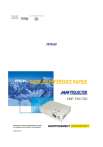
Lien public mis à jour
Le lien public vers votre chat a été mis à jour.
Caractéristiques clés
- Aide en ligne intégrée pour le dépannage
- Réglage facile de l'angle de projection et de la taille de l'image
- Fonction de correction de déformation trapézoïdale
- Différents modes couleur pour optimiser la qualité de l'image
- Fonction loupe et zoom électronique
- Télécommande avec fonction souris sans fil
Questions fréquemment posées
La déformation trapézoïdale peut être corrigée automatiquement ou manuellement. Utilisez les boutons de réglage des pieds pour régler l'angle de projection et la fonction de correction de déformation trapézoïdale du projecteur.
Vérifiez que le cache de l'objectif a été retiré, que le cordon secteur est correctement branché et que l'équipement source du signal vidéo est sous tension. Changez également la sélection du signal d'entrée.
Raccordez le projecteur à votre ordinateur via le port USB. Vous pourrez ensuite utiliser les touches directionnelles de la télécommande pour déplacer le pointeur de la souris et les boutons pour effectuer des clics.
Les voyants lumineux indiquent l'état de fonctionnement du projecteur. Consultez le tableau dans la section "Indications fournies par les voyants" du guide pour connaître la signification de chaque combinaison de couleurs et leur remède correspondant.